오디오는 사용 중인 코덱 때문에 어떤 식으로든 들립니다. 코덱은 오디오 장치와 마찬가지로 항상 개선되고 있습니다. 일부 장치의 경우 시스템에 코덱을 설치해야 하지만 다른 장치의 경우 일반적으로 아무것도 설치하지 않고도 장치를 사용할 수 있는 내장 오디오 코덱이 있습니다. Bluetooth 오디오 장치의 인기가 높아지고 있으며 기본 코덱 A2DP는 특별히 제작되지 않았습니다. 반면에 Bluetooth aptX 코덱은 Bluetooth 헤드폰용으로 특별히 제작되었습니다. Dell 시스템이 있는 경우 Bluetooth aptX 지원을 활성화하려면 코덱을 설치해야 합니다.
Dell 시스템에서 사용하는 Bluetooth 오디오 장치가 없는 경우 이 코덱을 설치할 필요가 없습니다. 인라인 또는 유선 오디오 장치에 아무것도 추가하지 않습니다. 시스템에 이미 Bluetooth가 설정되어 있어야 합니다.
블루투스 aptX 지원 활성화
Dell 공식 웹사이트에서 코덱을 다운로드해야 합니다. 라는 이름의 드라이버 파일을 다운로드하십시오. Intel 8260 Bluetooth 오디오 응용 프로그램(WBS/APTX). EXE를 실행하고 설치 옵션이 표시되면 클릭합니다. 좋은 측정을 위해 시스템을 다시 시작하십시오. 다시 시작하면 Bluetooth를 껐다가 다시 켜십시오. 다음으로 블루투스 헤드폰에 연결합니다. 현재 aptX를 사용하고 있다는 알림 메시지가 표시됩니다.
재생 장치를 열고 Bluetooth 장치의 속성을 선택하면 사용자 정의 탭이 표시됩니다. 여기에서 코덱을 제거하고 다시 설치하지 않고도 즉시 코덱을 활성화 및 비활성화할 수 있습니다.
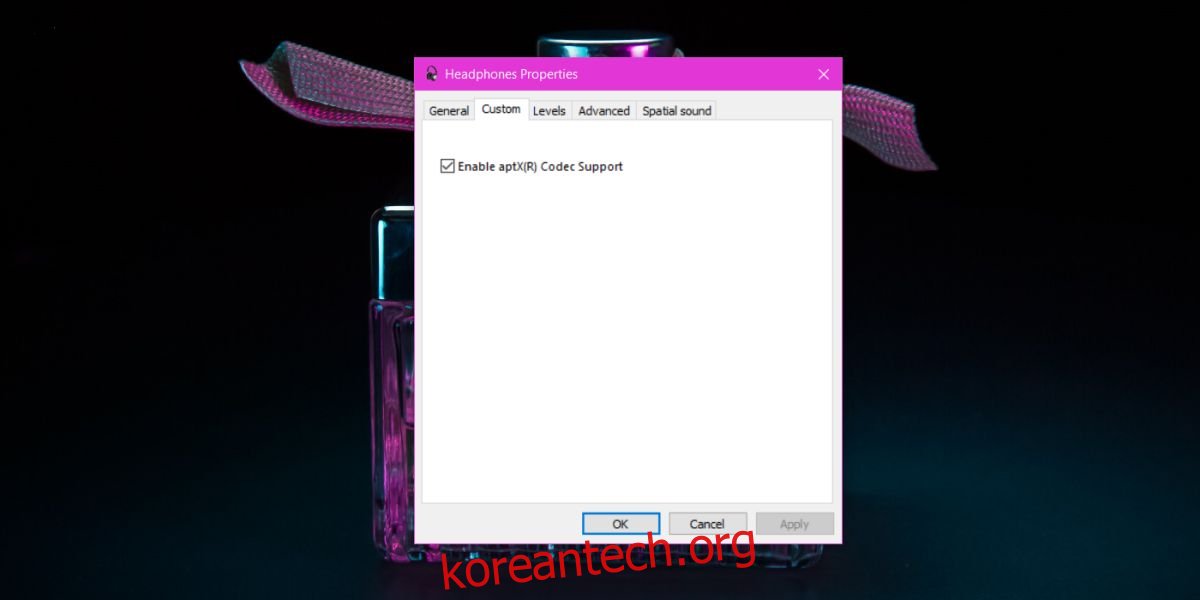
기타 시스템 제조업체
Windows 10은 이 새로운 코덱을 지원하지만 Intel에 의존하여 사용자가 설치할 수 있는 드라이버를 출시합니다. Intel과 HP에는 현재 그런 것이 없는 것 같지만 사용자는 Dell 버전이 제대로 작동한다고 보고하고 있습니다. 장치와 모든 것에 이미 Bluetooth가 설정되어 있다고 가정하면 드라이버만 설치하면 됩니다.
설치하려면 EXE를 실행하되 설치 버튼 대신 추출 버튼을 클릭해야 합니다. 실행해야 하는 “Intel Bluetooth Audio.msi”라는 파일이 추출됩니다.
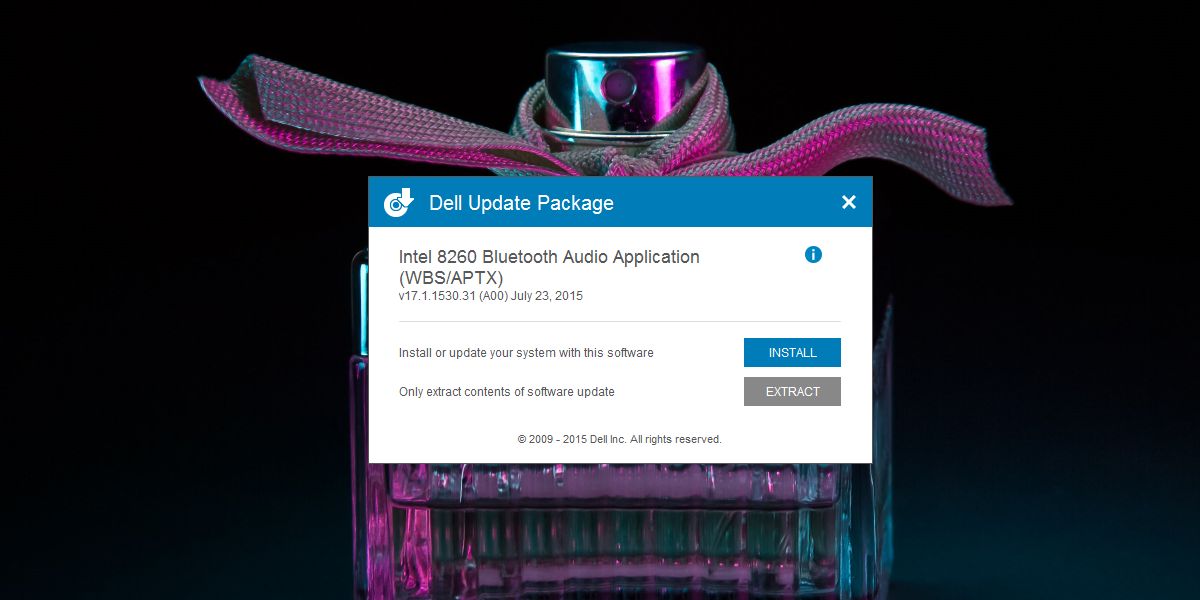
다른 랩톱에서 이것을 시도할 수 있으며 Bluetooth aptX 지원을 활성화하는 데 작동할 수 있습니다.
일단 사용하면 대부분의 앱에서 음질의 명백한 차이를 알 수 있습니다. 테스트 중에 Netflix 앱의 음질을 찾았고 Chrome의 YouTube가 유선 헤드폰에서 얻을 수 있는 것과 훨씬 더 좋고 더 가깝습니다.

